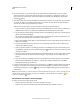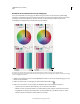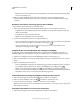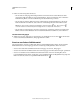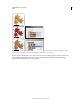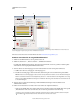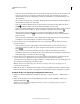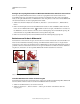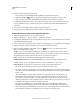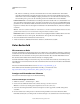Operation Manual
155
VERWENDEN VON ILLUSTRATOR
Farbe
Letzte Aktualisierung 24.5.2011
4 Um eine andere Farbe aus der aktuellen Farbgruppe als Basisfarbe einzustellen, klicken Sie mit der rechten
Maustaste im Farbrad oder Farbkontrollstreifen auf die Farbe und wählen Sie „Als Basisfarbe einstellen“. Sie
können auch unter „Aktive Farben“ auf eine Farbe klicken und dann links auf „Aktuelle Farbe als Basisfarbe
einstellen“ klicken.
5 Zum Ändern einer Farbe ziehen Sie die Markierung im Rad. Wenn die Harmonie verknüpft ist, werden während
des Ziehens alle Farben entsprechend der Harmonieregel verschoben. Wenn die Harmonie nicht verknüpft ist,
wird nur die von Ihnen gezogene Markierung verschoben.
Während des Bearbeitens können Sie einen oder mehrere der folgenden Schritte ausführen:
a Wenn Sie den Farbton ändern möchten, verschieben Sie die Markierung um das Rad. Wenn Sie Sättigung oder
Helligkeit ändern möchten, verschieben Sie die Markierung auf dem Rad nach innen und außen.
b Um eine Farbe hinzuzufügen, klicken Sie im Farbrad mit der rechten Maustaste auf die entsprechende Stelle und
wählen Sie „Neue Farbe hinzufügen“.
c Um eine Farbe zu entfernen, klicken Sie im Farbrad mit der rechten Maustaste auf die Farbmarkierung (oder
auf die Linie der Farbmarkierung) und wählen Sie „Farbe entfernen“.
d Um eine Farbe mithilfe des Farbwählers zu verändern, klicken Sie mit der rechten Maustaste auf die Farbe und
wählen Sie „Farbwähler“.
e Wenn Sie die Markierung auf Verschiebungen in nur eine Richtung beschränken möchten, halten Sie beim
Ziehen die Umschalttaste gedrückt.
f Wenn Sie auf dem Rad Farbton und Sättigung statt Farbton und Helligkeit anzeigen möchten, klicken Sie auf
die Schaltfläche „Sättigung und Farbton auf Farbrad anzeigen“ direkt unter dem Rad, um zwischen den zwei
Ansichten zu wechseln.
g Um die Farbwerte manuell zu verändern, klicken Sie auf die Farbmarkierung oder unter „Aktive Farben“ direkt
auf die Farbe. Bearbeiten Sie die Farbwerte mit den Reglern oder per Eingabe in die Textfelder unter dem
Farbrad.
h Wenn Sie die Sättigung und Helligkeit einer Farbe auf dem Rad ändern möchten, klicken Sie mit der rechten
Maustaste auf eine Farbmarkierung, wählen Sie „Schattierung auswählen“ und klicken Sie im daraufhin
angezeigten Feld auf die gewünschte Farbe.
6 Speichern Sie Ihre Änderungen, indem Sie auf „Neue Farbgruppe“ klicken. Dadurch bleibt die ursprüngliche
Farbgruppe unverändert und die Änderungen werden als neue Farbgruppe gespeichert. Sie können auch auf
„Änderungen an Farbgruppe speichern“ klicken, um die ursprüngliche Farbgruppe mit den Änderungen zu
überschreiben.
Hinweis: Sie können dafür sorgen, dass die Farben innerhalb des Farbumfangs liegen oder websicher sind, indem Sie jede
Farbmarkierung auswählen und falls notwendig auf die Schaltfläche „Farbe außerhalb des Farbumfangs“ bzw.
„Nicht in den Webfarben“ klicken.
Neu Anordnen von Farben in einer Farbgruppe
❖ Führen Sie einen der folgenden Schritte durch:
• Ziehen Sie im Menü „Aktive Farben“ eine Farbe nach links oder rechts.
• Ziehen Sie in der Farbkontrollstreifenansicht einen Farbkontrollstreifen nach links oder rechts.